
セル参照の相対参照と絶対参照について【破】
前回はExcelのセルの参照での相対参照と絶対参照の書き方と他のセルを
参照しているセルをコピーして別のセルに貼り付けた時の振る舞いについて
ほんとうに軽くですが説明しました。
今回は相対参照と絶対参照の違いについてもう少し詳しく説明したいと
思います。

C3には「=A1」と入力されているのでA1の値である100が
表示されています。このようなセル参照の書き方は相対参照です。
「=A1」という書き方を見ると上手のような矢印を思い浮かべますが
実際の相対参照は異なります。
実際の相対参照は自分自身(この例ではC3)を基準として行は
どの方向にいくつ、列はどの方向にいくつ動いた先のセルを
参照するという形になっています。この例で説明すると「=A1」は
C3から上に2行、左に2列移動した先を参照するということになります。
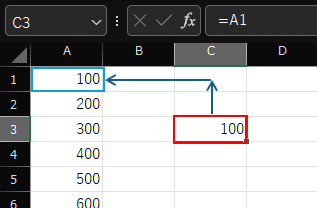
なので前回のようにC3をコピーしてC4に貼り付けると
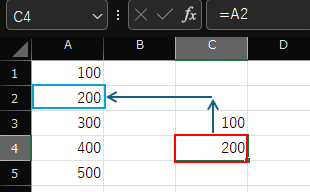
というように参照先がずれたように見えるのです。
相対参照はあくまでも自分から見た位置で覚えるのでコピーして
貼り付けると貼り付けた先から見た位置を参照するので必ず
セルの参照先がずれてしまいます。
この性質を利用すると以下のようにコピーすることで
セルの参照をいちいち入力する必要がなくなるので相対参照の
利点をいかすことができます。
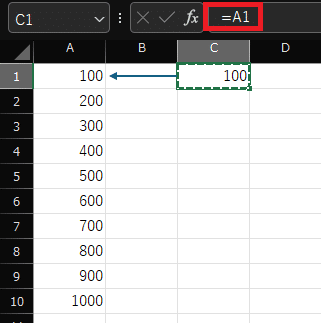
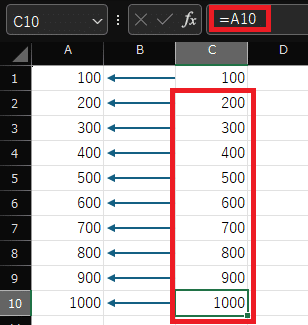
相対参照は自分から見た行と列の移動先を参照するという形でした。
では絶対参照はどうなっているのでしょうか?

絶対参照は常に上の図の赤丸の位置つまり左上隅から何行移動して
何列移動した先を参照するという形になります。
相対参照はセル自分自身からを基準にするのでコピーして貼り付けたら
基準が常に変化しますが絶対参照は常に同じ場所(左上隅)が基準に
なるのでコピーして貼り付けても同じセル参照を引き継ぐことができます。
例えばC3が参照しているA1は絶対参照の場合、左上隅から1行、1列
移動した先への参照となるのでC3をコピーしてC4に貼り付けても
左上隅から1行、1列移動した先はA1なので参照先がずれたりすることは
ありません。
ここで前回説明しなかった「=$A1」や「=A$1」ですが$を付けると
基準が左上隅になると覚えるといいと思います。つまり「=$A$1」は
行も列も左上隅を基準にしていて、「=$A1」は列は左上隅を基準にして
行はセル自分自身を基準にして参照先を特定する形となります。
慣れない間はすごく難しいことに思えると思いますがセルの参照を使い
かつそれをコピーして貼り付けたりすることで表を完成させたり、
条件付き書式を設定する場合などは参照先がセル自分自身を基準に
した方がよいのか左上隅を基準にしてずれないようにした方がいいのか
考えながら試行錯誤するとやがて慣れてくると思います。
さて前回のタイトルに【序】、今回は【破】となっているとおり
次回の【急】で相対参照と絶対参照についてもう少し深堀して
説明してみたいなと思っています。なんとなくわかるんだけどもやもや
した感じの人で多少難しい説明があってもすっきり理解するためには
頑張りたいという方は次回の投稿も読んでみてください。
この記事が気に入ったらサポートをしてみませんか?
